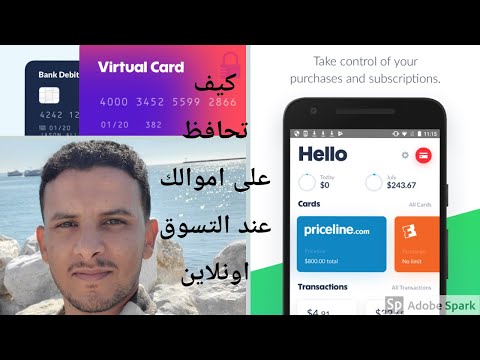هل تريد العثور على كلمة تعني بسرعة في متصفح Chrome الخاص بك؟ سوف يساعدك قاموس Google! سيدعم هذا الامتداد أكثر من 15 لغة مثل الإنجليزية والعربية والصينية والفرنسية والألمانية والإيطالية. قاموس Google مجاني وسهل الاستخدام!
خطوات
الطريقة الأولى من 3: قم بتثبيت ملحق قاموس Google

الخطوة 1. اذهب إلى متجر Chrome
انتقل إلى chrome.google.com/webstore في متصفحك

الخطوة 2. ابحث عن قاموس Google
انتقل إلى مربع البحث في الجانب العلوي الأيسر من الصفحة واكتب "Google Dictionary" واضغط أيضًا على زر الإدخال.
انتقل إلى chrome.google.com/webstore/detail/google-dictionary-by-goog/mgijmajocgfcbeboacabfgobmjgjcoja للوصول مباشرةً إلى صفحة تنزيل قاموس Google

الخطوة 3. قم بتثبيت الامتداد
اضغط على إضافة إلى الكروم زر بالقرب من نص قاموس Google (بواسطة Google).

الخطوة 4. انتهى
يمكنك الآن رؤية رمز "الكتاب الأحمر" في الشريط العلوي.
الطريقة 2 من 3: تخصيص الإعدادات

الخطوة 1. افتح خيار Google Dictionary Extension
انقر بزر الماوس الأيمن فوق رمز الامتداد في الشريط العلوي وحدد خيارات من القائمة.

الخطوة 2. اختر لغتك
انقر فوق المربع بالقرب من لغتي واختر لغتك من القائمة.

الخطوة 3. تغيير وضع عرض التعريفات المنبثقة
حدد كل مربع لتنشيطه. يمكنك اختيار:
- عرض نافذة منبثقة عندما أنقر نقرًا مزدوجًا فوق كلمة.
- عرض نافذة منبثقة عندما أحدد كلمة أو عبارة.

الخطوة 4. تمكين سجل الكلمات
قم بتخزين محفوظات الكلمات التي بحثت عنها ، حتى تتمكن من التدرب عليها لاحقًا. ما عليك سوى تحديد مربع الاختيار بالقرب من ملف تخزين الكلمات التي أبحث عنها ، بما في ذلك التعريفات نص.

الخطوة 5. احفظ التغييرات
ضرب يحفظ زر في الأسفل.
طريقة 3 من 3: استخدم الامتداد

الخطوة 1. اختر كلمة
حدد كلمة بالماوس من صفحة الويب.

الخطوة 2. انقر على أيقونة الامتداد
يبدو الرمز على شكل كتاب أحمر اللون.

الخطوة 3. انتهى
الآن يمكنك رؤية تعريف الكلمة. يمكنك أيضًا نسخ كلمة ولصقها في الامتداد لتعريف المعنى.
نصائح
- إذا قمت بتمكين الخيار "عرض النافذة المنبثقة عند النقر نقرًا مزدوجًا فوق كلمة" ، فما عليك سوى تحديد كلمة والنقر عليها نقرًا مزدوجًا للعثور على تعريفها.
- قم بتمكين خيار "عرض النافذة المنبثقة عند تحديد كلمة أو عبارة" من الإعدادات للعثور على تعريف كلمة عن طريق تحديد بسيط بالماوس.